En esta página, se describe cómo usar Cloud Monitoring y los registros de auditoría de Spanner para supervisar y analizar el uso de Spanner Data Boost.
Cloud Monitoring permite hacer un seguimiento del uso total a lo largo del tiempo y desglosarlo por usuario. Los registros de auditoría de Spanner permiten un análisis de uso más flexible, lo que incluye proporcionar métricas por usuario o por ID de trabajo de BigQuery.
Usa Cloud Monitoring para hacer un seguimiento del uso de Data Boost
Sigue estos pasos para hacer un seguimiento del uso general de la función Aumento de datos:
- En la consola de Google Cloud , ve a Monitoring.
Ir a Monitoring - Si el Explorador de métricas aparece en el menú de navegación, selecciónalo. De lo contrario, haz clic en Recursos y, luego, selecciona Explorador de métricas.
- En la parte superior de la página, selecciona un intervalo de tiempo.
- En la lista desplegable Métrica, en el campo Filtrar por nombre de recurso o métrica, ingresa
spannery presionaEnterpara restringir la búsqueda. En la lista Métrica, selecciona Instancia de Cloud Spanner > Instancia > Segundo de unidad de procesamiento y, luego, haz clic en Aplicar.
Esto crea un gráfico de líneas del uso agregado de Data Boost en todas las instancias de Spanner.
Para ver el uso de una instancia en particular, sigue estos pasos:
- Usa el campo Filtro para agregar filtros, como el ID de instancia.
- Haz clic en + para agregar otros atributos.
Para ver un desglose del uso por todas las instancias, sigue estos pasos:
- Para borrar los filtros, haz clic en el ícono de la X junto a los campos de filtro.
- En la lista desplegable del operador Agregación, selecciona Suma y, luego, selecciona por instance_id.
Para desglosar el uso por principal, en el menú desplegable del operador Agregación, selecciona Suma y, luego, selecciona por credential_id.
Usa registros de auditoría para analizar el uso de Data Boost
Los registros de auditoría de Spanner permiten un análisis más flexible del uso de Data Boost. Además de la capacidad de desglosar el uso a lo largo del tiempo por instancia o principal, como con Cloud Monitoring, los registros de auditoría de Spanner, si están habilitados y disponibles, permiten desglosar el uso a lo largo del tiempo por base de datos o ID de trabajo de BigQuery.
Habilitar los registros de auditoría puede generar cargos adicionales. Para obtener información sobre los precios de Logging, consulta Precios de Google Cloud Observability: Cloud Logging.
Habilita los registros de auditoría de uso de Data Boost
Debes habilitar los registros de auditoría de acceso a los datos para Spanner antes de poder recopilar datos de uso de Data Boost. Para hacerlo, sigue estos pasos:
- Sigue las instrucciones en Configura registros de auditoría de acceso a los datos con la consola de Google Cloud .
- Habilita el tipo de registro Lectura de datos para el servicio de la API de Spanner.
- Para obtener el uso de Data Boost por texto en SQL del trabajo de BigQuery, asegúrate de que también estén habilitados los registros de auditoría de BigQuery.
Consulta el uso por principal
Para consultar los registros de auditoría y ver el uso de Data Boost por usuario, sigue estos pasos:
Ve al Explorador de registros en la consola de Google Cloud .
En el menú de navegación, haz clic en Log Analytics.
Para mostrar el uso por usuario y base de datos durante los últimos 7 días, ejecuta la siguiente consulta. Para cambiar el período durante el que se muestra el uso, modifica la expresión
timestampen la cláusulaWHERE.SELECT SUM(CAST(JSON_VALUE(labels.data_boost_usage) AS INT64)) AS usage, REGEXP_EXTRACT( proto_payload.audit_log.resource_name, 'projects/[^/]+/instances/[^/]+/databases/[^/]+') AS database, proto_payload.audit_log.authentication_info.principal_email AS principal_email FROM `PROJECT_NAME.global._Default._AllLogs` WHERE timestamp > TIMESTAMP_SUB(CURRENT_TIMESTAMP(), INTERVAL 7 DAY) AND resource.type = 'spanner_instance' AND operation.last IS NULL AND JSON_VALUE(labels.data_boost_usage) != '' GROUP BY database, principal_email;Reemplaza
PROJECT_NAMEpor el nombre del proyecto.
En el siguiente ejemplo, se muestra el uso en unidades de procesamiento para 4 principales.

Consulta el uso por ID de trabajo de BigQuery
Para consultar los registros de auditoría y ver el uso de Data Boost desglosado por base de datos, usuario y ID de trabajo de BigQuery, sigue estos pasos:
Ve al Explorador de registros en la consola de Google Cloud .
En el menú de navegación, haz clic en Log Analytics.
Ejecute la siguiente consulta:
SELECT SUM(CAST(JSON_VALUE(labels.data_boost_usage) AS INT64)) AS usage, REGEXP_EXTRACT( proto_payload.audit_log.resource_name, 'projects/[^/]+/instances/[^/]+/databases/[^/]+') AS database, proto_payload.audit_log.authentication_info.principal_email AS principal_email, IFNULL(JSON_VALUE(labels.data_boost_workload_id), 'not from BQ') AS job_id FROM `PROJECT_NAME.global._Default._AllLogs` WHERE timestamp > TIMESTAMP_SUB(CURRENT_TIMESTAMP(), INTERVAL 7 DAY) AND resource.type = 'spanner_instance' AND operation.last IS NULL AND JSON_VALUE(labels.data_boost_usage) != '' GROUP BY database, principal_email, job_id;Reemplaza
PROJECT_NAMEpor el nombre del proyecto.
En el siguiente ejemplo, se muestra el uso por ID de trabajo de BigQuery.
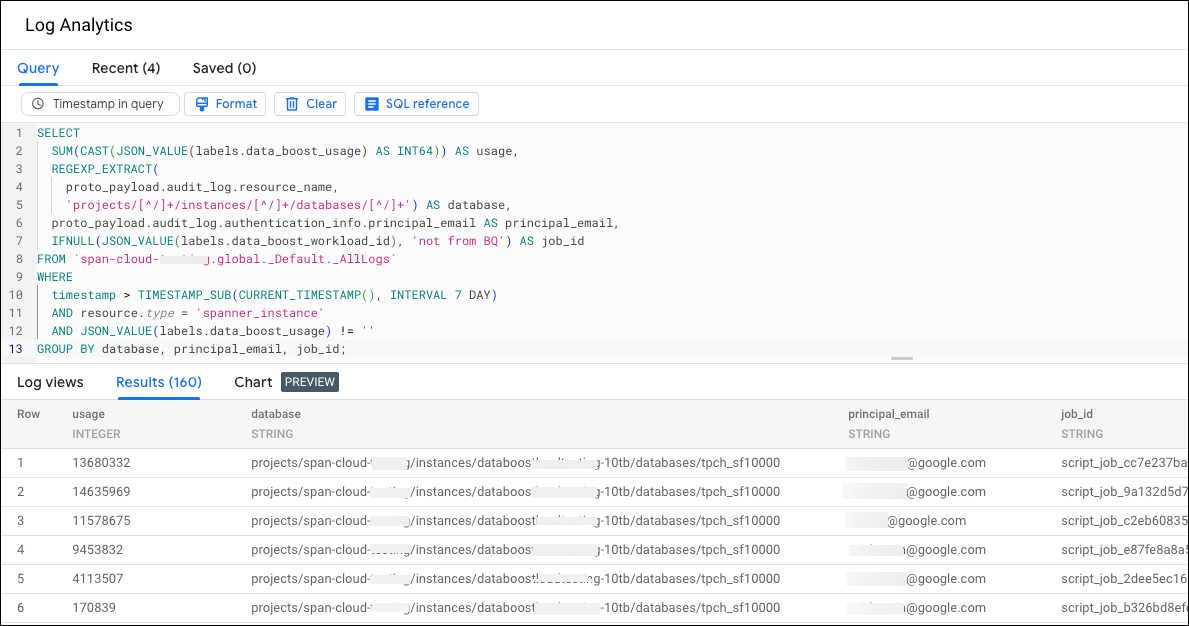
Consulta el uso por texto de BigQuery SQL
Para ver el uso de Data Boost en varios trabajos de BigQuery agregados por el texto en SQL de esos trabajos, sigue estos pasos:
Ve al Explorador de registros en la consola de Google Cloud .
En el menú de navegación, haz clic en Log Analytics.
Ejecute la siguiente consulta:
SELECT SUM( CAST( JSON_VALUE(db.labels.data_boost_usage) AS INT64)) AS usage, JSON_VALUE( bq.proto_payload.audit_log.metadata.jobInsertion.job.jobConfig.queryConfig.query) AS bq_query FROM `PROJECT_NAME.global._Default._AllLogs` db, `PROJECT_NAME.global._Default._AllLogs` bq WHERE db.timestamp > TIMESTAMP_SUB( CURRENT_TIMESTAMP(), INTERVAL 7 DAY) AND db.resource.type = 'spanner_instance' AND JSON_VALUE(db.labels.data_boost_usage) != '' AND db.operation.last IS NULL AND bq.timestamp > TIMESTAMP_SUB( CURRENT_TIMESTAMP(), INTERVAL 7 DAY) AND bq.proto_payload.audit_log.method_name = 'google.cloud.bigquery.v2.JobService.InsertJob' AND bq.resource.type = 'bigquery_project' AND JSON_VALUE( bq.proto_payload.audit_log.metadata.jobInsertion.job.jobConfig.queryConfig.query) IS NOT NULL AND JSON_VALUE(db.labels.data_boost_workload_id) = REGEXP_EXTRACT(bq.proto_payload.audit_log.resource_name, '[^/]*$') GROUP BY bq_query ORDER BY usage DESCReemplaza
PROJECT_NAMEpor el nombre del proyecto.
En el siguiente ejemplo, se muestra el uso de Data Boost por texto en SQL.
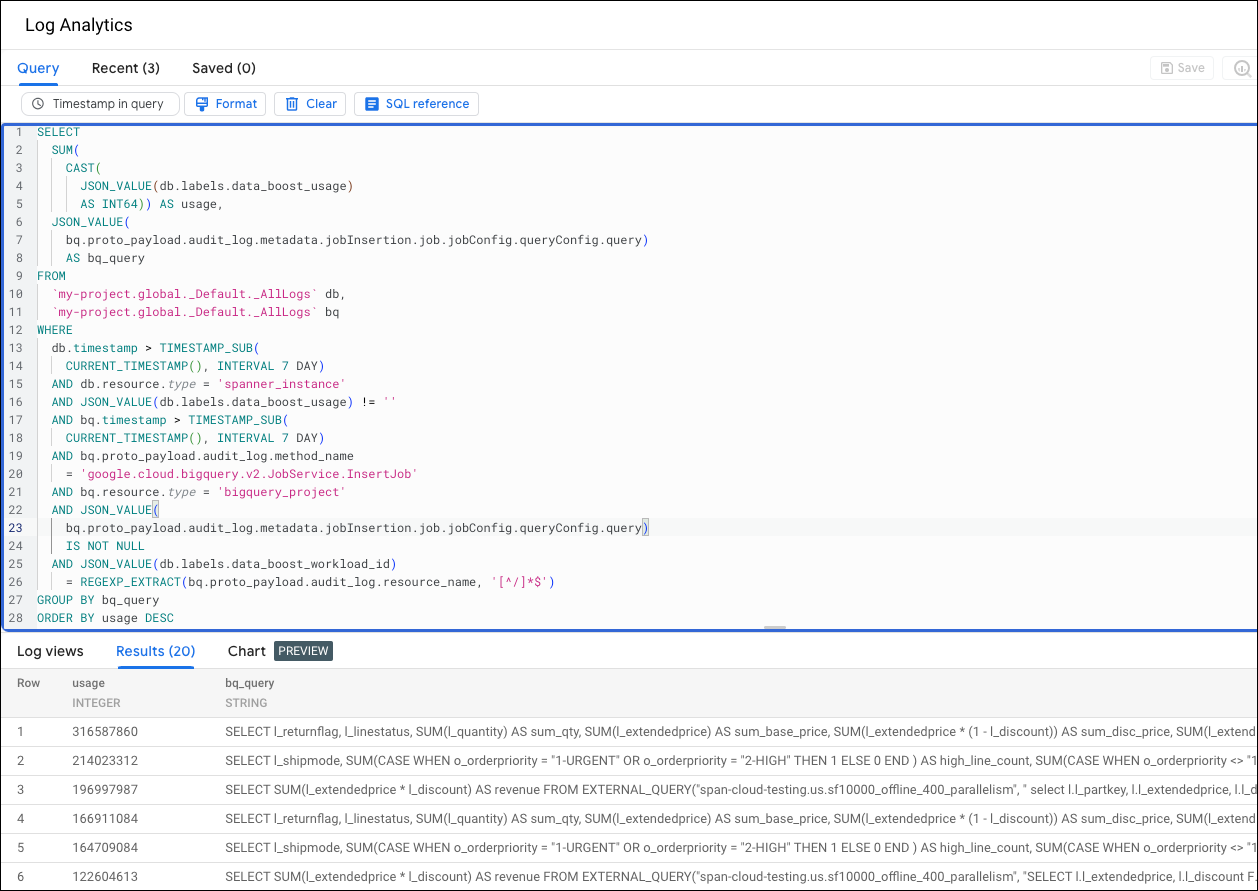
Crea una alerta de Data Boost
Para crear una alerta que se emita cuando el uso de Data Boost supere un umbral predefinido, consulta Cómo establecer una alerta para el uso de Data Boost.
¿Qué sigue?
- Obtén más información sobre Data Boost en la Descripción general de Data Boost.

